随着互联网的普及,路由器作为连接家庭网络的重要设备,扮演着至关重要的角色。然而,对于很多人来说,路由器的安装和设置却是一项相对陌生和复杂的任务。本文以...
2025-06-26 178 路由器
随着互联网的普及,路由器已经成为我们生活中不可或缺的一部分。然而,有时候我们可能会遇到路由器无法上网的问题。本文将探讨路由器无法上网的根本原因,并提供解决方案,帮助读者快速解决这一问题。
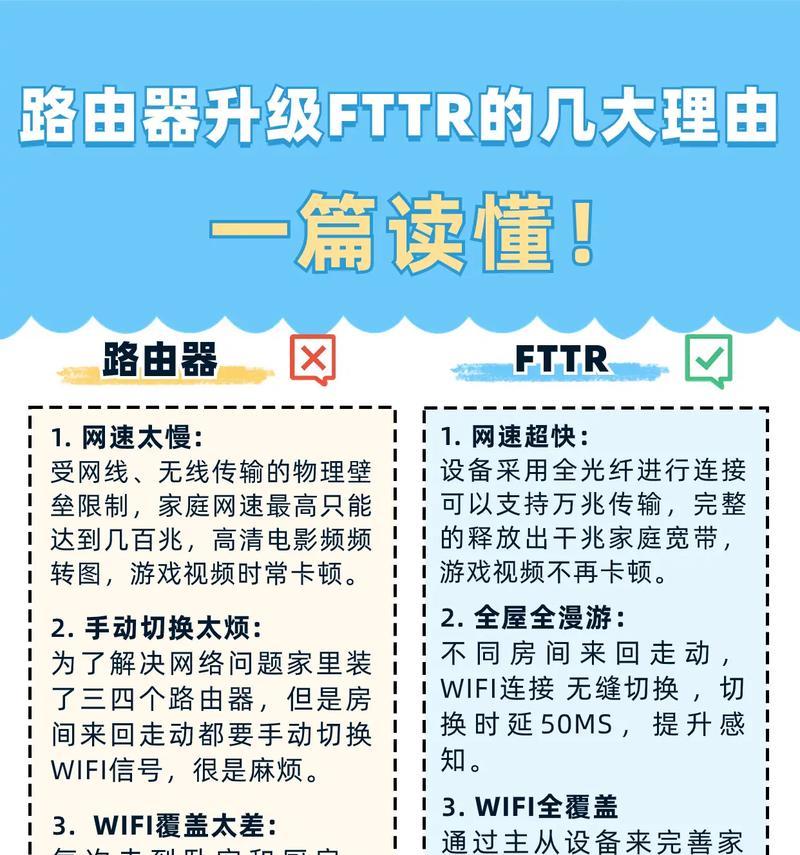
检查网络连接
如果你的路由器无法上网,首先要检查你的网络连接是否正常。确保你的宽带或网络服务供应商提供的网络连接没有问题,以排除外部因素的影响。
检查电源和线缆连接
检查路由器电源和网线连接是否正确。确保路由器的电源开关已打开,并且网线连接稳固。有时候松动或断开的电源或网线连接会导致路由器无法正常上网。
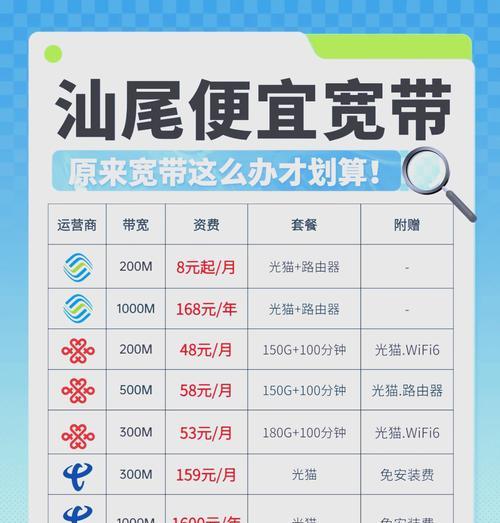
检查路由器设置
进入路由器设置界面,确保你的路由器设置正确。检查无线网络设置是否启用,SSID(网络名称)和密码是否正确配置。
重启路由器
尝试重新启动路由器,有时候这个简单的步骤就能解决无法上网的问题。关掉路由器的电源,等待几分钟后再重新插上电源,并等待路由器完全启动。
更新固件
检查你的路由器是否有可用的固件更新。固件是路由器操作系统的一部分,更新固件可能修复一些已知的问题,提升路由器性能和稳定性。

检查IP地址
在路由器设置界面中,检查你的设备是否获得了正确的IP地址。确保IP地址设置为动态获取,或者手动设置正确的静态IP地址。
检查DNS设置
DNS是将网址转换为IP地址的系统。检查你的路由器设置中的DNS服务器是否正确配置。你可以尝试更换为其他公共DNS服务器,例如谷歌的8.8.8.8和8.8.4.4。
检查DHCP设置
DynamicHostConfigurationProtocol(动态主机配置协议)负责分配IP地址给设备。确保你的路由器的DHCP设置已启用,并且地址池范围足够大以容纳所有连接设备。
检查MAC地址过滤
MAC地址过滤功能可以限制连接到路由器的设备。检查你的路由器设置中是否启用了MAC地址过滤,并确保你的设备的MAC地址已添加到允许列表中。
检查防火墙设置
防火墙可以限制网络连接,确保你的路由器防火墙设置正确。尝试关闭防火墙并重新测试连接。
重置路由器
如果以上方法都没有解决问题,你可以尝试重置路由器。通过按下路由器背面的重置按钮,将路由器恢复到出厂设置,并重新配置它。
联系网络服务供应商
如果你尝试了以上所有方法仍然无法解决问题,可能是网络服务供应商的问题。联系他们的技术支持,详细描述你的问题,寻求他们的帮助和建议。
寻求专业帮助
如果你对路由器的设置和网络技术不太了解,或者尝试了以上方法仍然无法解决问题,建议寻求专业的网络技术支持,让专业人士帮助你解决问题。
备用路由器
如果你有备用路由器,可以尝试更换路由器,看看是否能够解决问题。有时候路由器硬件故障会导致无法上网,更换路由器可能是解决方案之一。
通过检查网络连接、电源和线缆连接、路由器设置,以及重启、更新固件等方法,我们可以尝试解决路由器无法上网的问题。如果仍然无法解决,联系网络服务供应商或寻求专业帮助可能是解决方法。记住,路由器无法上网的问题往往有多种原因,需要耐心排查和尝试多种解决方案。
标签: 路由器
相关文章

随着互联网的普及,路由器作为连接家庭网络的重要设备,扮演着至关重要的角色。然而,对于很多人来说,路由器的安装和设置却是一项相对陌生和复杂的任务。本文以...
2025-06-26 178 路由器

路由器是我们日常生活中必不可少的网络设备,但有时候我们会遇到路由器无法连接互联网的问题。本文将介绍一些常见的原因和解决方法,帮助读者快速排查和修复路由...
2025-06-19 275 路由器

随着互联网的普及,路由器成为家庭网络的基础设备之一。而360路由器作为一款功能强大、易于操作的网络设备,在市场上备受欢迎。本文将详细介绍如何安装和设置...
2025-03-18 437 路由器

在如今的互联网时代,路由器成为了人们家庭和办公网络的核心设备。为了方便用户使用,各大品牌的路由器都会设置默认的用户名和密码。然而,很多用户并没有意识到...
2024-12-27 339 路由器
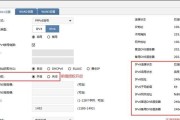
随着互联网的普及和快速发展,IPv4地址资源已经日渐枯竭,因此IPv6作为新一代互联网协议被广泛采用。在家庭或办公室中,开启IPv6路由器带来许多好处...
2024-12-19 399 路由器
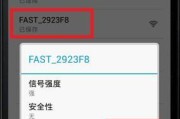
随着科技的发展,WiFi已经成为人们日常生活中不可或缺的一部分。而在使用WiFi时,设置和管理路由器的管理密码就显得尤为重要。本文将为您介绍如何设置和...
2024-10-03 246 路由器
最新评论